Configuration Managerで共同管理を監視する方法
Configuration Manager (現在のブランチ) に適用
共同管理を有効にした後、次の方法を使用して共同管理デバイスを監視します。
共同管理ダッシュボード
このダッシュボードは、環境内で共同管理されているマシンを確認するのに役立ちます。 グラフは、注意が必要なデバイスを特定するのに役立ちます。
Configuration Manager コンソールで、[監視] ワークスペースに移動し、[クラウドアタッチ] ノードを選択します。
- バージョン 2103 以前の場合は、[共同管理] ノードを選択します。
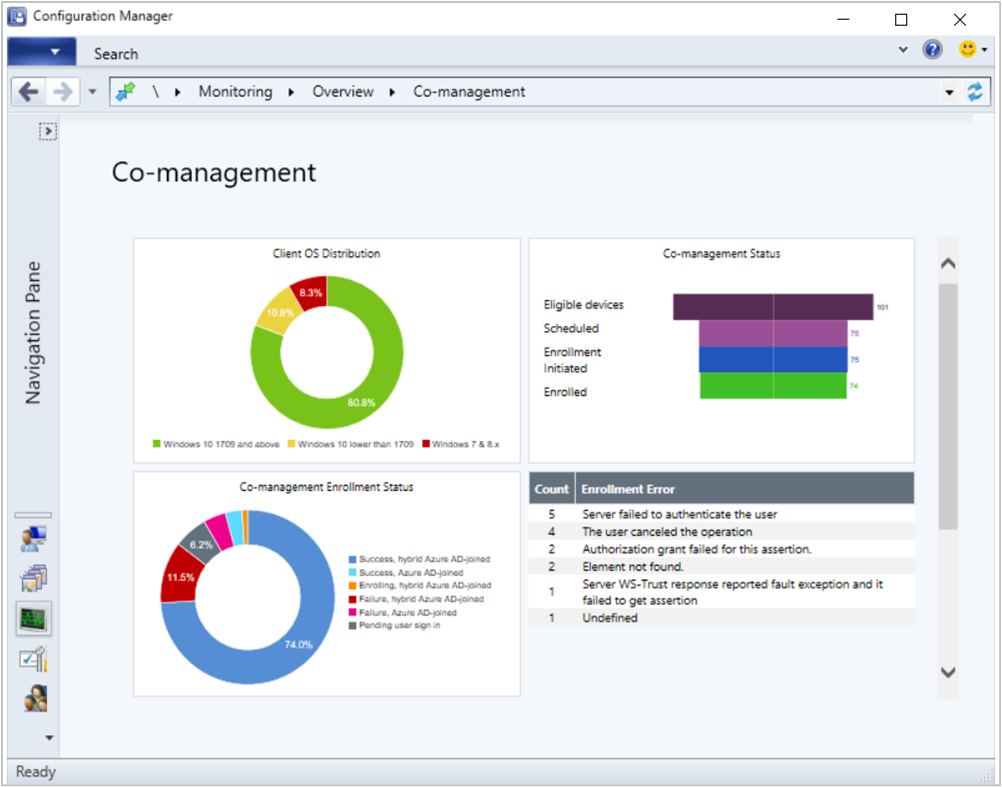
クライアント OS ディストリビューション
OS ごとのクライアント デバイスの数をバージョン別に表示します。 次のグループが使用されます。
- Windows 7 & 8.x
- Windows 10 1709 未満
- Windows 10 1709 以降
グラフ セクションにマウス ポインターを合わせると、その OS グループ内のデバイスの割合が表示されます。
![[クライアント OS ディストリビューション] タイル](media/co-management-dashboard/co-management-os-distribution-graph.png)
共同管理の状態
登録プロセスから次の状態を持つデバイスの数を示すじょうごグラフ。
- 対象となるデバイス
- スケジュール済み
- 登録が開始されました
- 登録

共同管理登録の状態
次のカテゴリのデバイスの状態の内訳を示します。
- 成功、Microsoft Entraハイブリッド参加済み
- 成功、Microsoft Entra参加済み
- ハイブリッド参加済みの登録、Microsoft Entra
- 失敗、Microsoft Entraハイブリッド参加済み
- 失敗、Microsoft Entra参加済み
- 保留中のユーザー サインイン
- この保留中の状態のデバイスの数を減らすために、新しい共同管理デバイスは、Microsoft Entra ID デバイス トークンに基づいてMicrosoft Intune サービスに自動的に登録されます。 自動登録が開始されるまで、ユーザーがデバイスにサインインするのを待つ必要はありません。 この動作をサポートするには、デバイスがバージョン 1803 以降Windows 10実行されている必要があります。 デバイス トークンが失敗した場合、ユーザー トークンを使用して以前の動作にフォールバックします。 ComanagementHandler.log で次のエントリを確認します。
Enrolling device with RegisterDeviceWithManagementUsingAADDeviceCredentials
- この保留中の状態のデバイスの数を減らすために、新しい共同管理デバイスは、Microsoft Entra ID デバイス トークンに基づいてMicrosoft Intune サービスに自動的に登録されます。 自動登録が開始されるまで、ユーザーがデバイスにサインインするのを待つ必要はありません。 この動作をサポートするには、デバイスがバージョン 1803 以降Windows 10実行されている必要があります。 デバイス トークンが失敗した場合、ユーザー トークンを使用して以前の動作にフォールバックします。 ComanagementHandler.log で次のエントリを確認します。
タイル内の状態を選択して、その状態のデバイスの一覧にドリルスルーします。
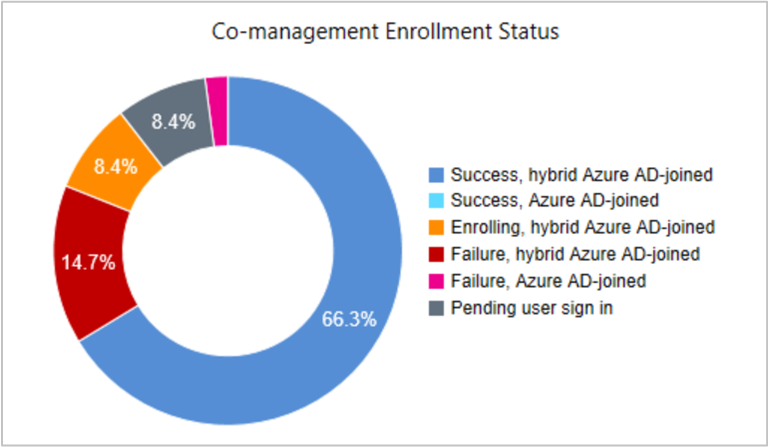
ワークロードの移行
使用可能なワークロードのMicrosoft Intuneに移行したデバイスの数を含む棒グラフを表示します。 詳細については、「 Intune に移行できるワークロード」を参照してください。
グラフ セクションにカーソルを合わせると、ワークロードに移行されたデバイスの数が表示されます。
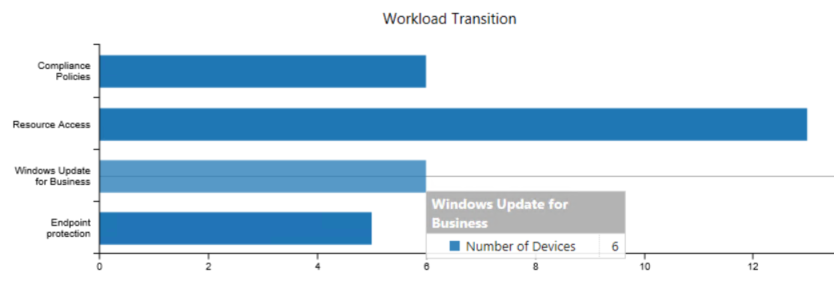
登録エラー
次の表は、デバイスからの登録エラーの一覧です。 これらのエラーは、Windows、コア Windows OS、または Configuration Manager クライアントの MDM コンポーネントから発生する可能性があります。
何百ものエラーが発生する可能性があります。 次の表に、最も一般的なエラーを示します。
| エラー | 説明 |
|---|---|
| 2147549183 (0x8000FFFF) | MDM 登録がまだ Microsoft Entra ID で構成されていないか、登録 URL が予期されていません。 自動登録を有効にする |
| 2149056536 (0x80180018) MENROLL_E_USERLICENSE |
ユーザーのライセンスが不適切な状態で登録をブロックしている ユーザーにライセンスを割り当てる |
| 2149056555 (0x8018002B) MENROLL_E_MDM_NOT_CONFIGURED |
Intune に自動的に登録しようとしても、Microsoft Entra構成が完全に適用されていない場合。 この問題は、デバイスが短時間後に再試行されるため、一時的な問題である必要があります。 |
| 2149056554 (0x8018002A) |
ユーザーが操作を取り消した MDM 登録で多要素認証が必要で、ユーザーがサポートされている 2 番目の要素でサインインしていない場合、Windows は登録するトースト通知をユーザーに表示します。 ユーザーがトースト通知に応答しない場合、このエラーが発生します。 この問題は一時的なものでなければなりません。Configuration Managerは再試行し、ユーザーにプロンプトを表示します。 ユーザーは、Windows にサインインするときに多要素認証を使用する必要があります。 また、この動作を期待するように教育し、メッセージが表示されたらアクションを実行します。 |
| 2149056532 (0x80180014) MENROLL_E_DEVICENOTSUPPORTED |
モバイル デバイス管理はサポートされていません。 デバイスの制限を確認します。 |
| 2149056533 (0x80180015) MENROLL_E_NOTSUPPORTED |
モバイル デバイス管理はサポートされていません。 デバイスの制限を確認します。 |
| 2149056514 (0x80180002) MENROLL_E_DEVICE_AUTHENTICATION_ERROR |
サーバーがユーザーの認証に失敗しました ユーザーのMicrosoft Entra トークンはありません。 ユーザーが MICROSOFT ENTRA ID に対して認証できることを確認します。 |
| 2147942450 (0x80070032) |
MDM の自動登録は、Windows RS3 以降でのみサポートされています。 デバイスが共同管理の 最小要件 を満たしていることを確認します。 |
| 3400073293 | ADAL ユーザー領域アカウントの応答が不明 Microsoft Entra構成を確認し、ユーザーが正常に認証できることを確認します。 |
| 3399548929 | ユーザー サインインが必要 この問題は一時的なものでなければなりません。 これは、登録タスクが発生する前にユーザーがすばやくサインアウトしたときに発生します。 |
| 3400073236 | ADAL セキュリティ トークン要求が失敗しました。 Microsoft Entra構成を確認し、ユーザーが正常に認証できることを確認します。 |
| 2149122477 | 一般的な HTTP の問題 |
| 3400073247 | ADAL 統合Windows 認証はフェデレーション フローでのみサポートされます Microsoft Entra ハイブリッド結合の実装を計画する |
| 3399942148 | サーバーまたはプロキシが見つかりませんでした。 この問題は、クライアントがクラウドと通信できない一時的な問題である必要があります。 それでも解決しない場合は、クライアントが Azure への一貫した接続を持っていることを確認します。 |
| 2149056532 | 特定のプラットフォームまたはバージョンはサポートされていません デバイスが共同管理の 最小要件 を満たしていることを確認します。 |
| 2147943568 | 要素が見つかりません この問題は一時的なものでなければなりません。 解決しない場合は、Microsoft サポートにお問い合わせください。 |
| 2192179208 | このコマンドを処理するのに十分なメモリ リソースがありません。 この問題は一時的なもので、クライアントの再試行時にそれ自体を解決する必要があります。 |
| 3399614467 | このアサーションに対する ADAL 承認許可の付与が失敗しました Microsoft Entra構成を確認し、ユーザーが正常に認証できることを確認します。 |
| 2149056517 | 管理サーバーからの汎用エラー (DB アクセス エラーなど) この問題は一時的なものでなければなりません。 解決しない場合は、Microsoft サポートにお問い合わせください。 |
| 2149134055 | Winhttp name not resolved クライアントはサービスの名前を解決できません。 DNS 構成を確認します。 |
| 2149134050 | インターネット タイムアウト この問題は、クライアントがクラウドと通信できない一時的な問題である必要があります。 それでも解決しない場合は、クライアントが Azure への一貫した接続を持っていることを確認します。 |
詳細については、「 MDM 登録エラー値」を参照してください。
デプロイ ポリシー
[監視] ワークスペースの [デプロイ] ノードに 2 つのポリシーが作成されます。 1 つのポリシーはパイロット グループ用、もう 1 つは運用用です。 これらのポリシーは、Configuration Managerがポリシーを適用したデバイスの数のみを報告します。 Intune に登録されているデバイスの数は考慮されません。これは、デバイスを共同管理する前の要件です。
運用ポリシー (CoMgmtSettingsProd) は 、すべてのシステム コレクションを対象としています。 OS の種類とバージョンを確認する適用条件があります。 クライアントがサーバー OS を実行している場合、またはWindows 10以降でない場合、ポリシーは適用されません。アクションは実行されません。
ヒント
共同管理デバイスのコレクション クエリの例については、「Configuration Managerでクエリを作成する」を参照してください。
WMI デバイス データ
サイト サーバーのROOT\SMS\site_SITECODE> 名前空間のSMS_Client_ComanagementState< WMI クラスを照会します。 Configuration Managerでカスタム コレクションを作成できます。これは、共同管理デプロイの状態を判断するのに役立ちます。 カスタム コレクションの作成の詳細については、「コレクションを 作成する方法」を参照してください。
WMI クラスでは、次のフィールドを使用できます。
MachineId: Configuration Manager クライアントの一意のデバイス ID
MDMEnrolled: デバイスが MDM に登録されているかどうかを指定します
機関: デバイスが登録されている機関
ComgmtPolicyPresent: Configuration Manager共同管理ポリシーがクライアントに存在するかどうかを指定します。 MDMEnrolled の値が の場合、
0クライアントに存在する共同管理ポリシーは、デバイスは共同管理されません。
MDMEnrolled フィールドと ComgmtPolicyPresent フィールドの両方の値1が である場合、デバイスは共同管理されます。
フィードバック
以下は間もなく提供いたします。2024 年を通じて、コンテンツのフィードバック メカニズムとして GitHub の issue を段階的に廃止し、新しいフィードバック システムに置き換えます。 詳細については、「https://aka.ms/ContentUserFeedback」を参照してください。
フィードバックの送信と表示